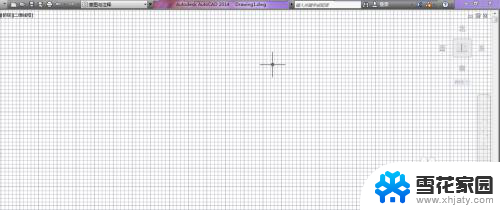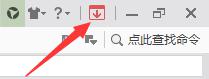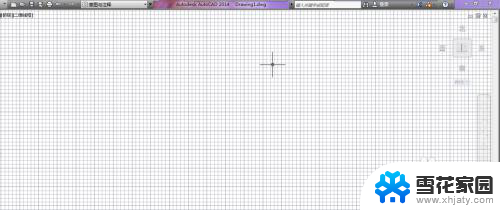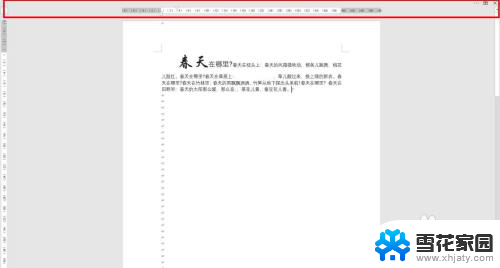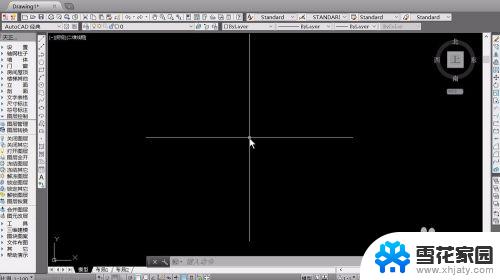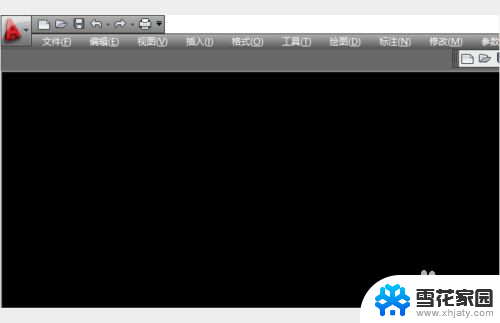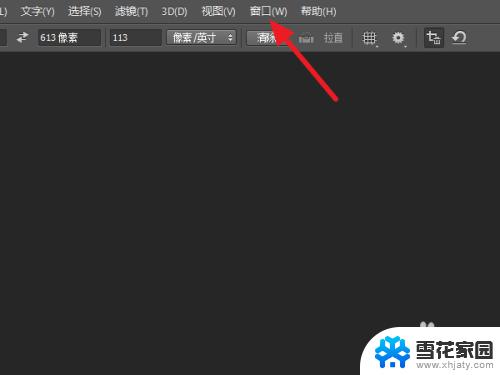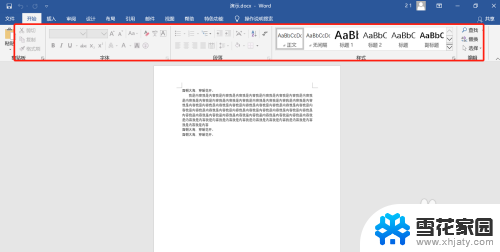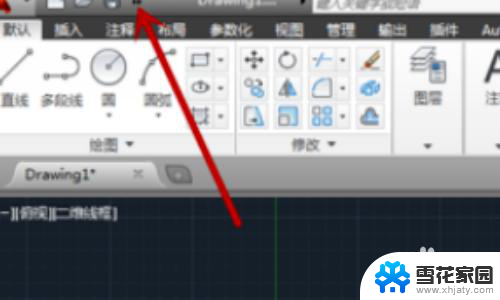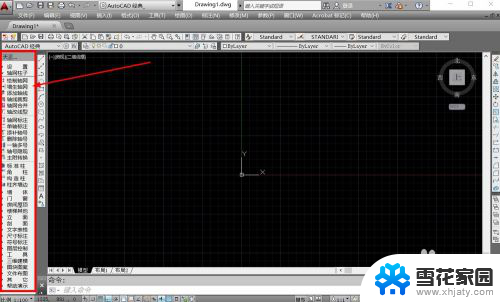cad2021上面的工具栏怎么调出来 AutoCAD 2021工具栏不见了该如何解决
更新时间:2024-02-19 13:06:57作者:xiaoliu
在使用AutoCAD 2021的过程中,有些用户可能会遇到一个问题,那就是工具栏不见了,这个问题可能会让一些用户感到困惑,因为没有了工具栏,他们无法像以前那样方便地访问和使用各种功能。不用担心我们可以通过一些简单的操作来解决这个问题。接下来我将向大家介绍如何调出AutoCAD 2021的工具栏,以便您能够更加高效地使用这款软件。
具体方法:
1.打开AutoCAD 2021软件。
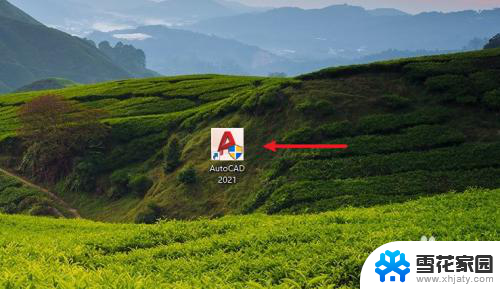
2.如下图所示,有时候误操作会导致工具栏不见了。
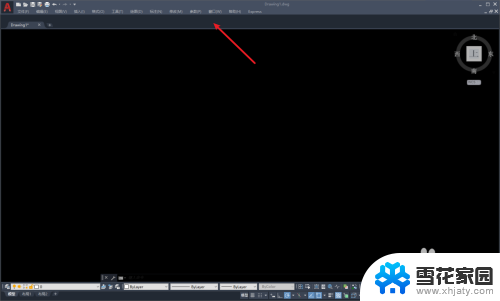
3.点击左上角【AutoCAD 2021软件】图标;在弹窗中点击【选项】。
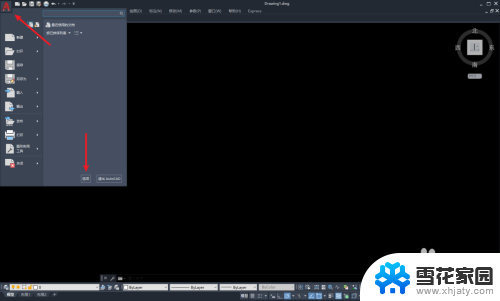
4.在【选项】页面中点击【配置】。
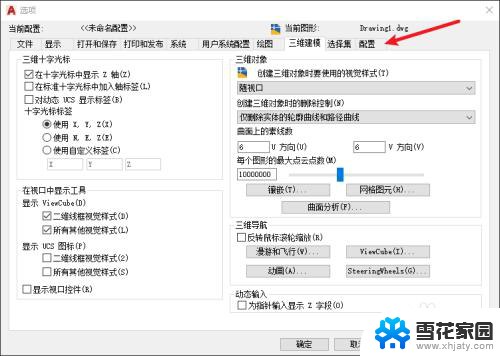
5.在【配置】菜单中点击【重置】;并在弹窗中选择【是】。
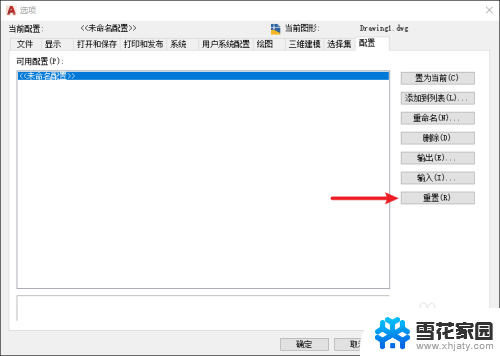
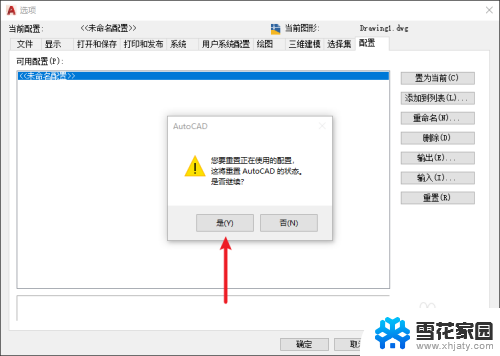
6.返回AutoCAD 2021,即可把工具栏调出。
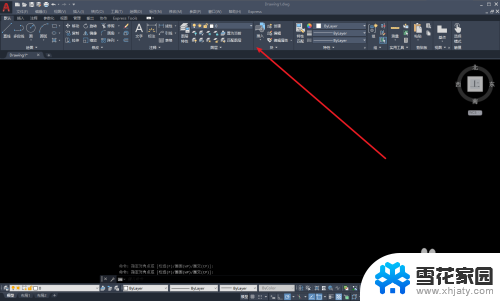
以上是cad2021工具栏的全部内容,如果有不懂的用户可以按照以上方法操作,希望能帮助到大家。